So beheben Sie, dass Helldivers 2 nicht auf Ihrem PC startet
Wenn Spieler versuchen, Helldivers 2 auf ihrem PC zu starten, stoßen sie häufig auf ein erhebliches Problem: Das Spiel stürzt sofort ab oder startet überhaupt nicht. Dieses Problem äußert sich dadurch, dass das Spiel kurz startet, bevor es abrupt beendet oder über Steam zurückgesetzt wird, ohne dass es ordnungsgemäß gestartet wird.
 Helldivers 2 startet nicht
Helldivers 2 startet nicht
Eine häufige Ursache für diese Abstürze ist die Dateiintegrität des Spiels. Viele Spieler konnten diese Komplikation erfolgreich lösen, indem sie die integrierte Funktion von Steam nutzten, die Spieldateien überprüft und repariert. Dieses unschätzbar wertvolle Tool sucht nach beschädigten oder fehlenden Dateien und ersetzt sie, wodurch möglicherweise Startprobleme behoben werden.
Neben Bedenken hinsichtlich der Dateiintegrität können veraltete Grafikkartentreiber auch Kompatibilitätsprobleme auslösen, die den ordnungsgemäßen Start von Helldivers 2 verhindern. Ein weiterer möglicher Übeltäter könnten Firewall-Einstellungen sein, die unabsichtlich die Netzwerkverbindung des Spiels blockieren oder dessen Ausführung verhindern. Regelmäßige Treiberaktualisierungen und die entsprechende Konfiguration der Firewall-Einstellungen können dazu beitragen, einen reibungslosen Spielstart zu gewährleisten.
1. Führen Sie Helldivers 2 als Administrator aus
Ein erster Schritt zur Behebung dieses Problems besteht darin, das Spiel mit Administratorrechten auszuführen. Dies kann dazu beitragen, etwaige Berechtigungskonflikte zu überwinden, die durch die Sicherheitsmaßnahmen des Windows-Betriebssystems verursacht werden.
- Starten Sie zunächst den Steam-Client und navigieren Sie zu Ihrer Spielebibliothek.
- Klicken Sie mit der rechten Maustaste auf Helldivers 2 und wählen Sie Verwalten > Lokale Dateien durchsuchen.
 Navigieren zum Installationsordner von Helldivers 2
Navigieren zum Installationsordner von Helldivers 2 - Gehen Sie im Installationsverzeichnis zum Ordner „bin“ und klicken Sie mit der rechten Maustaste auf die Datei helldivers2.exe.
- Wählen Sie im Kontextmenü „Eigenschaften“ und navigieren Sie zur Registerkarte „Kompatibilität“.
- Aktivieren Sie das Kontrollkästchen Dieses Programm als Administrator ausführen, um die erforderlichen Berechtigungen zu erteilen.
 Helldivers 2 als Admin ausführen
Helldivers 2 als Admin ausführen - Klicken Sie auf „Übernehmen“ und dann auf „OK“ und versuchen Sie, das Spiel über Steam zu starten, um festzustellen, ob das Problem behoben wurde.
2. Löschen Sie den Steam-Download-Cache
Steam nutzt einen lokalen Download-Cache, der möglicherweise beschädigt werden könnte und so den Start des Spiels verhindern könnte. Das Leeren des Caches ist ein harmloser Vorgang, der dieses Problem beheben könnte.
- Aktivieren Sie den Steam-Client auf Ihrem Desktop oder Laptop.
- Wählen Sie das Steam-Menü in der oberen linken Ecke aus und klicken Sie dann auf Einstellungen.
 Steam-Einstellungen
Steam-Einstellungen - Gehen Sie zum Abschnitt „Downloads“.
- Wählen Sie die Option „Download-Cache löschen“, um die gespeicherten Daten zu löschen.
 Steam-Download-Cache leeren
Steam-Download-Cache leeren - Testen Sie nach dem Neustart von Steam, ob der Löschvorgang zu einem erfolgreichen Start von Helldivers 2 geführt hat.
3. Schalten Sie Steam Cloud-Speicherungen um
Probleme mit der Steam-Cloud-Speichersynchronisierung können auch den ordnungsgemäßen Start des Spiels beeinträchtigen. Das vorübergehende Deaktivieren der Steam-Cloud-Speicherfunktion könnte dabei helfen, eine lokale Speicherdatei zu erstellen, die das Spiel stattdessen verwenden kann.
- Starten Sie die Steam-Anwendung auf Ihrem PC und gehen Sie zum Abschnitt „Bibliothek“.
- Klicken Sie mit der rechten Maustaste auf Helldivers 2, um das Optionsmenü aufzurufen, und wählen Sie Eigenschaften aus.
 Helldivers 2 Eigenschaften
Helldivers 2 Eigenschaften - Deaktivieren Sie in den Eigenschaften des Spiels die Steam-Cloud-Funktion, um die Cloud-Synchronisierung während des Spielens anzuhalten.
 Deaktivieren von Helldivers 2 Steam Cloud Saves
Deaktivieren von Helldivers 2 Steam Cloud Saves - Denken Sie nach Ihrer Spielsitzung daran, die Steam Cloud Saves-Funktion wieder zu aktivieren, um Ihren Fortschritt zu synchronisieren.
4. Installieren Sie die Microsoft Visual C++ 2012-Laufzeitbibliothek
Eine fehlende Microsoft Visual C++-Laufzeitbibliothek könnte ein Hindernis für den Start von Helldivers 2 sein, da diese Software wichtige APIs für die Spielfunktionalität bereitstellt. Stellen Sie sicher, dass die Microsoft Visual C++ 2012-Laufzeitbibliothek auf Ihrem System installiert ist, da sie für dieses Spiel besonders wichtig ist.
Laden Sie die Microsoft Visual C++ 2012-Laufzeitumgebung von der offiziellen Microsoft-Website herunter Hier und installieren Sie es auf Ihrem PC, um möglicherweise das Startproblem zu beheben.
5. Schalten Sie den Steam-Controller-Eingang aus
Die Steam-Controller-Eingabefunktion kann ebenfalls zu Startproblemen bei Helldivers 2 beitragen. Es kann von Vorteil sein, diese Funktion zu deaktivieren, wenn sie die Startsequenz des Spiels beeinträchtigt.
- Greifen Sie auf den Steam-Client zu und gehen Sie zu Ihrer Bibliothek.
- Klicken Sie mit der rechten Maustaste auf Helldivers 2 und wählen Sie „Eigenschaften“ aus dem Menü.
 Helldivers 2 Eigenschaften
Helldivers 2 Eigenschaften - Wählen Sie die Registerkarte „Controller“ und wählen Sie die Option „Steam-Eingabe deaktivieren“.
 Deaktivieren der Steam-Controller-Eingabe
Deaktivieren der Steam-Controller-Eingabe
6. Deaktivieren Sie Antivirenprogramme von Drittanbietern
Störungen durch Antivirenprogramme von Drittanbietern können manchmal ein Grund dafür sein, dass Helldivers 2 nicht startet, insbesondere wenn sie die ordnungsgemäße Initialisierung des Anti-Cheat-Programms GameGuard verhindern.
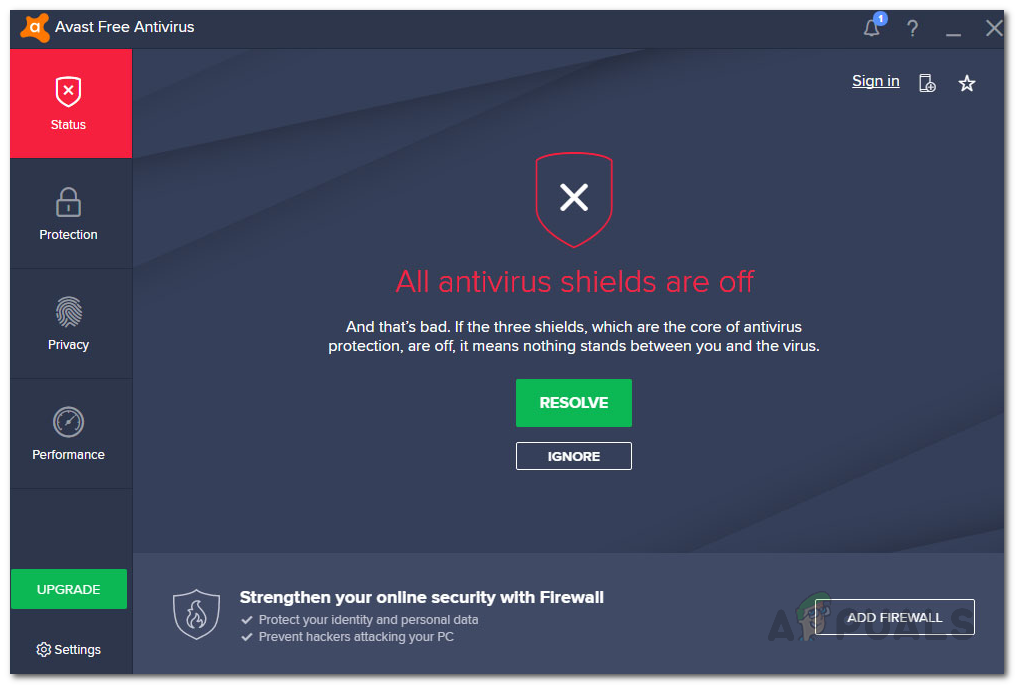 Antivirus deaktiviert
Antivirus deaktiviert
Wenn das Spiel nach der Deaktivierung Ihrer Sicherheitssoftware ohne Probleme startet, wird empfohlen, den GameGuard-Ordner (im bin-Verzeichnis von Helldivers 2) zur Whitelist des Antivirenprogramms hinzuzufügen, um zukünftige Probleme zu vermeiden. Vergessen Sie nicht, auch die Datei helldivers2.exe zur Ausschlussliste des Sicherheitsprogramms hinzuzufügen.
Die Verwendung eines VPN kann auch dazu führen, dass Helldivers 2 nicht startet, da es die Stabilität Ihrer Netzwerkverbindung beeinträchtigen kann, auf die das Spiel angewiesen ist.
- Gehen Sie zur App „Einstellungen“, indem Sie die Win-Taste + I drücken.
- Navigieren Sie zu Netzwerk und Internet > VPN.
 VPN-Einstellungen
VPN-Einstellungen - Nutzen Sie die Option „Verbindung trennen“, um zu Ihrer regulären Netzwerkverbindung zurückzukehren und zu testen, ob Helldivers 2 ohne VPN startet.
8. Bereinigen Sie den Boot-Computer
Ein sauberer Neustart Ihres Computers kann für eine neue Betriebsumgebung sorgen, die frei von Störungen durch Dienste Dritter ist, wodurch möglicherweise hartnäckige Startprobleme mit Helldivers 2 behoben werden.
- Drücken Sie die Win-Taste + R, geben Sie msconfig ein und drücken Sie die Eingabetaste.
 Systemkonfiguration
Systemkonfiguration - Wechseln Sie zur Registerkarte „Dienste“ und aktivieren Sie das Kontrollkästchen „Alle Microsoft-Dienste ausblenden“, um die Diensteliste zu filtern.
 Windows-Dienste ausblenden
Windows-Dienste ausblenden - Klicken Sie auf „Alle deaktivieren“, um den Start von Nicht-Microsoft-Diensten zu verhindern und so eine minimalistische Startumgebung sicherzustellen.
- Speichern Sie diese neuen Einstellungen und fahren Sie mit der Registerkarte „Start“ fort, wo Sie einen Link zum Öffnen des Task-Managers finden.
 Task-Manager öffnen
Task-Manager öffnen - Untersuchen Sie im Task-Manager die Liste der Drittanbieteranwendungen und deaktivieren Sie gezielt diejenigen, die Konflikte verursachen könnten, indem Sie auf „Deaktivieren“ klicken.
 Deaktivieren von Start-Apps
Deaktivieren von Start-Apps - Starten Sie Ihren Computer neu, um den sauberen Neustart durchzuführen, und überwachen Sie, ob sich dies auf den ordnungsgemäßen Start von Helldivers 2 auswirkt.

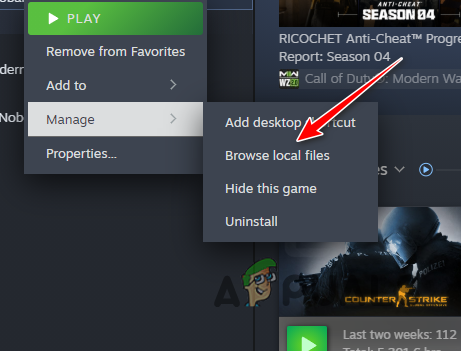 Navigieren zum Installationsordner von Helldivers 2
Navigieren zum Installationsordner von Helldivers 2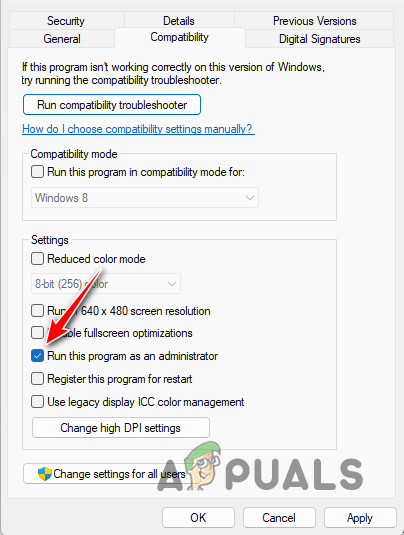 Helldivers 2 als Admin ausführen
Helldivers 2 als Admin ausführen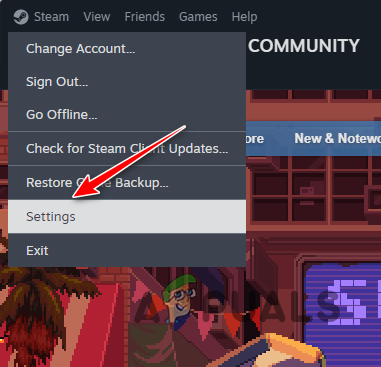 Steam-Einstellungen
Steam-Einstellungen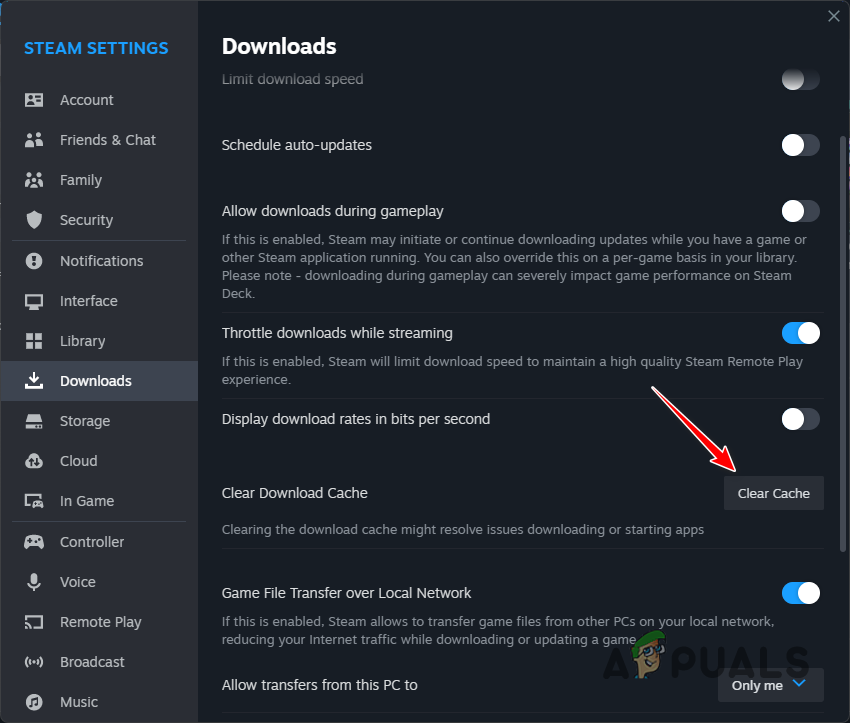 Steam-Download-Cache leeren
Steam-Download-Cache leeren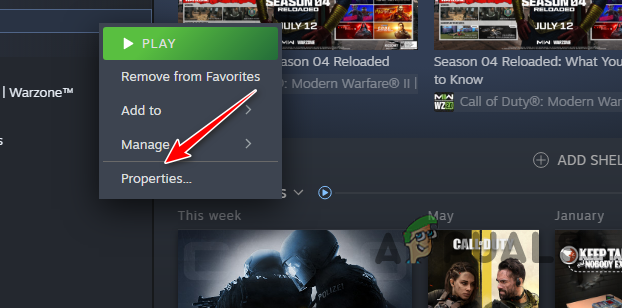 Helldivers 2 Eigenschaften
Helldivers 2 Eigenschaften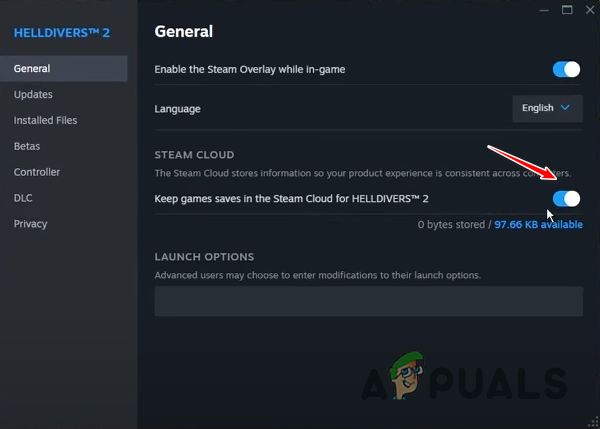 Deaktivieren von Helldivers 2 Steam Cloud Saves
Deaktivieren von Helldivers 2 Steam Cloud Saves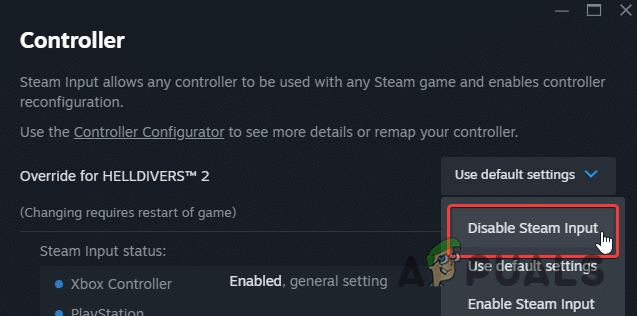 Deaktivieren der Steam-Controller-Eingabe
Deaktivieren der Steam-Controller-Eingabe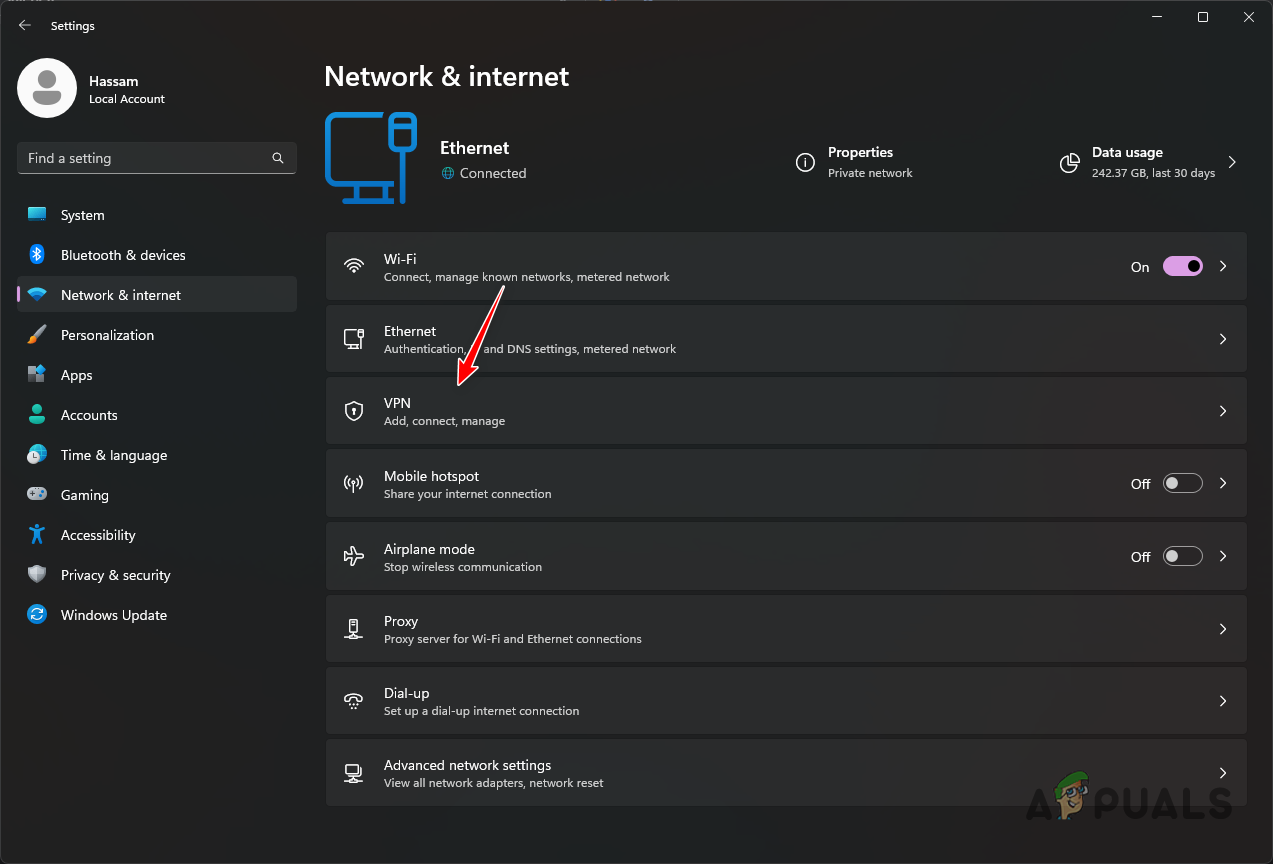 VPN-Einstellungen
VPN-Einstellungen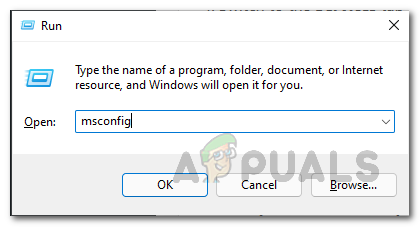 Systemkonfiguration
Systemkonfiguration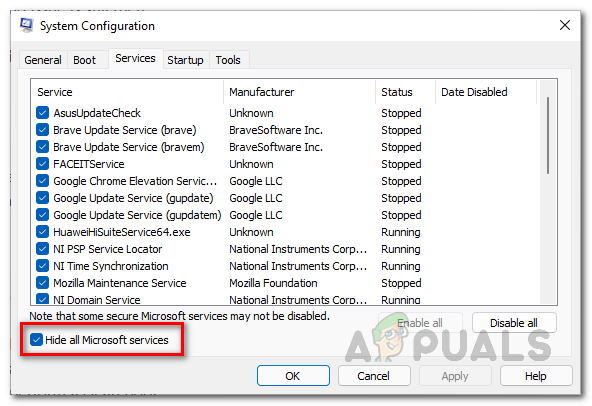 Windows-Dienste ausblenden
Windows-Dienste ausblenden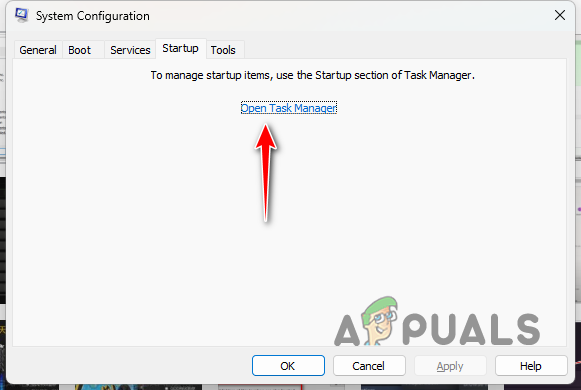 Task-Manager öffnen
Task-Manager öffnen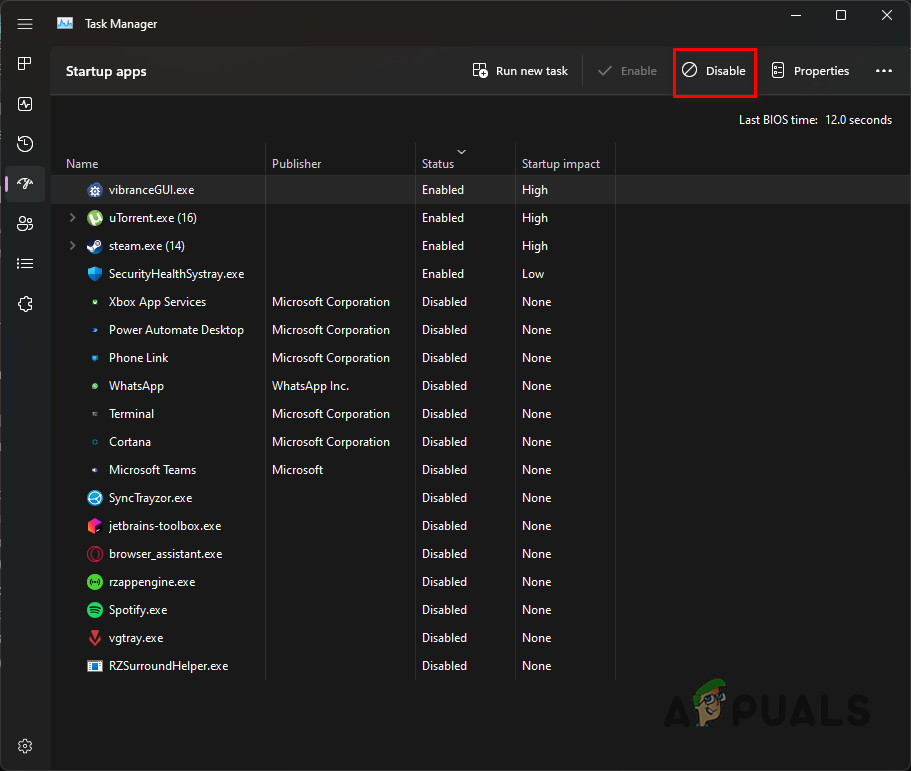 Deaktivieren von Start-Apps
Deaktivieren von Start-Apps




